Los 2 mejores métodos para combinar archivos MOV en Windows y Mac
Después de tomar varios videos de viajes a través de su iPhone, es posible que desee combine estos videos MOV en uno para hacer un Vlog maravilloso para subir a YouTube y otras plataformas. Entonces, ¿cómo fusionar archivos MOV fácilmente sin perder calidad?
Este artículo presentará dos formas sencillas para los usuarios de Windows y Mac. Una forma es unir clips MOV mientras se agregan diferentes efectos para hacer un video maravilloso. Y la otra forma más sencilla es utilizar el reproductor de vídeo QuickTime en Mac con funciones básicas de edición. Siga leyendo este artículo y obtendrá más información sobre los pasos detallados para combinar archivos MOV.

Parte 1: La forma más eficiente de fusionar videos MOV en Windows / Mac
Tipard Video Converter Ultimate es una fusión MOV muy potente con muchos ajustes adicionales. Con su interfaz fácil de usar, puede usarlo para combinar archivos MOV de manera eficiente. Para cargar videos MOV en YouTube, puede elegir libremente el formato de exportación compatible. Además, admite la personalización de la resolución de video y la velocidad de fotogramas para mantener la alta calidad.
- 1. Combine MOV u otros videos con simples clics.
- 2. Personalice el formato, la resolución y la velocidad de fotogramas del video de exportación.
- 3. Capaz de recortar, rotar videos y agregue filtros, efectos y marcas de agua a los videos.
- 4. Agregue música de fondo a los videos MOV unidos libremente.
Paso 1Descargar y lanzar Tipard Video Converter Ultimate en su Windows / Mac. Haga clic en el agregar archivos botón o + para agregar los clips MOV deseados. Luego, puede subir y bajar los videos para cambiar la secuencia.
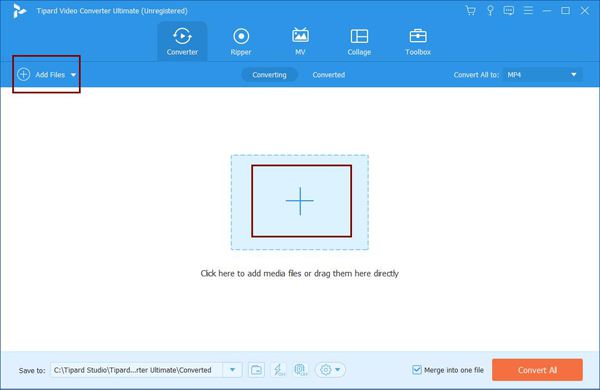
Paso 2Si desea ajustar los parámetros detallados, haga clic en el Convertir todo a y elija el formato de video deseado (normalmente, el formato MP4 se usa comúnmente en muchos campos). También puede hacer clic en el Perfil personalizado para cambiar la resolución de video y la velocidad de fotogramas.

Paso 3Para editar más los videos, haga clic en el Editar icono para ajustar el tamaño del video, agregar filtros, efectos y marcas de agua al video. También puede hacer clic en el Corte para recortar los videos MOV por separado.

Paso 4Después de todos los ajustes, debe marcar la casilla Combinar en un archivo opción en la parte inferior y luego haga clic en el Convertir todo para comenzar a combinar archivos MOV.
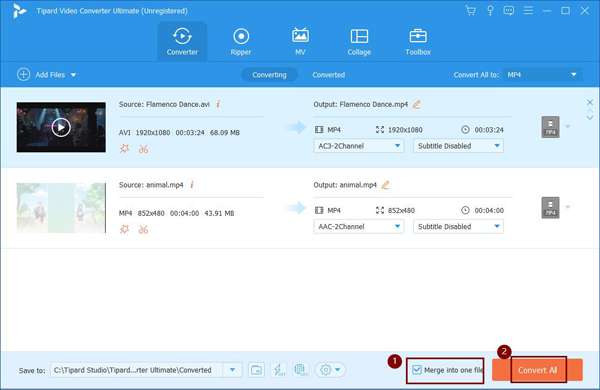
Parte 2: Cómo combinar archivos MOV a través de QuickTime Video Player
Si es un usuario de Mac, también puede utilizar QuickTime para fusionar archivos MOV fácilmente. QuickTime es el reproductor de video integrado en Mac que admite la combinación de videos. Pero debe tener en cuenta que solo puede ajustar el orden de los clips y que no hay funciones de edición adicionales para hacer que los videos MOV sean más atractivos. Estos son los pasos:
Paso 1Abra el vídeo o clip inicial a través de QuickTime en Mac. Al reproducir este video, puedes arrastrar y soltar cualquier otro video MOV en el reproductor de video. También puedes combinar y convertir GIF a un vídeo MOV. Luego verás que los clips MOV se combinan.

Paso 2Después de agregar todos los videos MOV que desea fusionar, puede tirar de los clips para ajustar el orden libremente. Luego haga clic en el siguiente Terminado para guardar la secuencia.

Paso 3Haga clic en el Archive menú y elija el Exportar opción. Luego, puede elegir el formato y la resolución deseados para exportar. Después de eso, seleccione la ruta de almacenamiento en la ventana emergente y haga clic en el Guardar botón para guardar los videos.
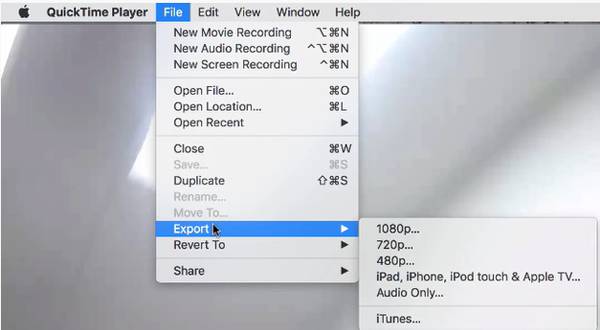
Parte 3: Preguntas frecuentes sobre cómo unirse a videos MOV
1. ¿Qué formato debo elegir al combinar videos MOV para YouTube?
YouTube admite la carga de formatos MP4, MOV, AVI, WMV, FLV y WebM. Y la resolución puede llegar a 4K. La velocidad de fotogramas debe ser de 24 fps a 60 fps. Puede ajustar todas las configuraciones a través de Tipard Video Converter Ultimate.
2. ¿Cómo reproducir videos MOV?
Los videos MOV son compatibles con la mayoría de los reproductores de video, incluido QuickTime, Reproductor de Windows Mediay la mayoría de los reproductores de video de terceros.
3. ¿Puedo unir videos MOV y videos en otros formatos?
Por supuesto que puede. Tipard Video Converter Ultimate es compatible con todos los formatos populares. Por lo tanto, puede agregar cualquier video al software y luego cambiar el formato de exportación al deseado. Es la forma más sencilla de combinar archivos MOV y otros videos.
Conclusión
Cuando desee combinar los archivos MOV guardados en su iPhone y crear un Vlog interesante para cargar, puede usar los dos métodos mencionados en este artículo. Para ajustar la configuración de video, agregar efectos adicionales y música de fondo, es mejor que descargue gratis Tipard Video Converter Ultimate, que cumplirá con todos sus requisitos.







